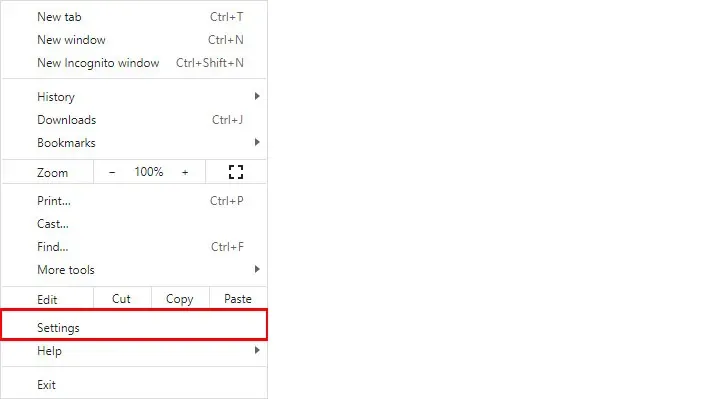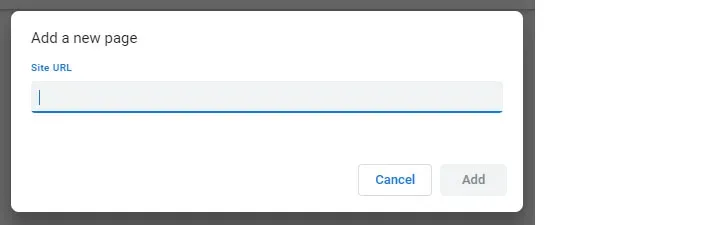هل تنظر إلى نفس الصفحات كل يوم؟ يمكننا أن نجعل حياتك أسهل. إليك كيفية تعيين صفحتك الرئيسية في كروم.
إذا كنت تتصفح الويب بشكل متكرر ولديك قائمة بالمواقع التي تتحقق منها كل صباح ، فقد ترغب في إعداد صفحة رئيسية مخصصة جديدة. في الواقع ، يختار بعض الأشخاص فتح عدد كبير من الصفحات التي تتم زيارتها بشكل متكرر بمجرد فتح متصفحهم. لحسن الحظ ، تجعل جوجل هذا الأمر سهلاً وبديهيًا في إعدادات سطح المكتب. إليك كيفية تعيين الصفحة الرئيسية في كروم.
كيفية تعيين الصفحة الرئيسية في كروم
ضبط صفحتك الرئيسية على سطح المكتب
اتبع هذه الخطوات لتعيين عنوان URL مخصص لصفحة كروم الرئيسية:
- افتح جوجل كروم.
- انقر فوق النقاط الثلاث في أعلى يمين الشاشة.
- انقر فوق الإعدادات.
- انقر فوق عند بدء التشغيل على الجانب الأيسر من الشاشة.
- انقر فوق الزر فتح مجموعة محددة من الصفحات .
- انقر فوق الارتباط إضافة صفحة جديدة .
- اكتب عنوان URL الذي تريده لصفحتك الرئيسية.
- انقر فوق إضافة.
كرر العملية إذا كنت تريد فتح أكثر من علامة تبويب عند فتح جوجل كروم. على سبيل المثال ، إذا كنت تريد دائمًا عرض موقع الويب الخاص بمحطة الطقس المحلية وكذلك رديت ، فيمكنك إضافة كليهما لبدء يومك بشكل صحيح.
وهنا! لديك الآن صفحة رئيسية مخصصة أو صفحات سيتم تشغيلها عند بدء تشغيل جوجل كروم. إذا كنت تفعل ذلك على الهاتف المحمول ، فاتبع الإرشادات أدناه.
ضبط صفحتك الرئيسية على الهاتف المحمول
إليك كيفية تعيين صفحة رئيسية مخصصة في كروم على جهاز محمول:
- افتح Chrome.
- اضغط على النقاط الثلاث في أعلى يمين الشاشة.
- اضغط على الإعدادات.
- ضرب الصفحة الرئيسية.
- اضغط على الزر بجوار إدخال عنوان الويب المخصص.
- اكتب العنوان الذي تريده للصفحة الرئيسية.
- اضغط على مفتاح Enter بلوحة المفاتيح.
لقد نجحت في تعيين صفحتك الرئيسية في كروم على الهاتف المحمول! لن تضيع الوقت في الكتابة يدويًا في نفس موقع الويب الذي تستخدمه دائمًا.
على الرغم من أنها تبدو مهمة صغيرة - فإن كل دقيقة من الكفاءة المحفوظة ستساعدك على إنجاز المهام بشكل أسرع خلال يوم العمل.
جوجل كروم متاح في كل من متجر iOS ومتاجر Google Play .